Como solicitar confirmações de leitura no Microsoft Outlook
Publicados: 2022-12-01O abrangente gerenciador de informações pessoais da Microsoft é chamado Outlook. Ele é usado principalmente como um cliente de e-mail, mas também possui recursos adicionais, como organização de compromissos no calendário, registro no diário, gerenciamento de contatos e muito mais. O Outlook faz parte do pacote do Microsoft Office e pode ser acessado online e em computadores Windows e Mac por meio do Microsoft 365.

Mas quando você envia um e-mail ou mensagem para um destinatário, nunca sabe quando será lido. Além disso, é difícil determinar se seu e-mail foi lido ou não se você não receber uma resposta. Para que você saiba quando o destinatário do seu e-mail o abriu, o Microsoft Outlook fornece a ferramenta Recibo de leitura . Recibo de leitura é uma resposta automática que permite verificar rapidamente se um e-mail foi aberto.
Nesta postagem, você aprenderá como usar o Microsoft Outlook no Windows ou Mac para solicitar confirmações de leitura para todas as mensagens enviadas ou para mensagens individuais. Também aprenderemos como fazer o mesmo no site do Microsoft Outlook. Então vamos começar.
Índice
Diferença entre recibos de entrega e recibos de leitura
As confirmações de leitura são enviadas diretamente pela pessoa que abre o e-mail e indicam se a mensagem foi ou não aberta. As confirmações de entrega, por outro lado, informam se o seu e-mail chegou ou não à caixa de entrada do destinatário.
É melhor usar recibos de entrega e leitura apenas quando necessário e quando você souber que o destinatário pode enviar recibos, por exemplo, se o destinatário for um colega e você usar o Microsoft Outlook. Como o destinatário pode se recusar a enviar confirmações de entrega e nem todos os programas de e-mail oferecem suporte a eles, use esses recursos com moderação.
Como solicitar confirmações de leitura no Outlook na página da Web
Abaixo estão as etapas para habilitar as confirmações de leitura na página da Web do Microsoft Outlook.
- Primeiro, faça login no site usando sua conta da Microsoft.
- Em seguida, clique na guia Configurações no canto superior direito e procure Recibos de leitura .
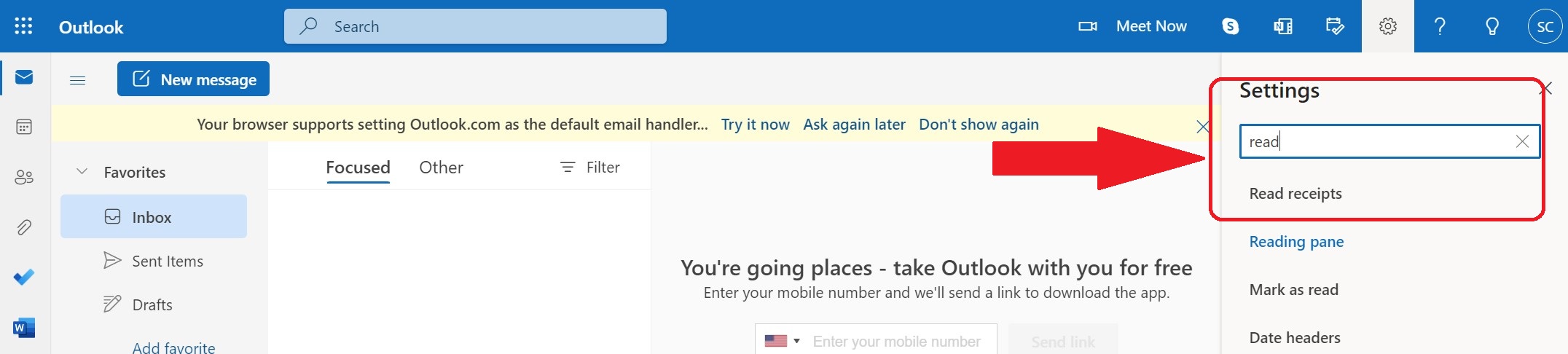
- Clique na guia Recibos de leitura e selecione Sempre enviar uma resposta.
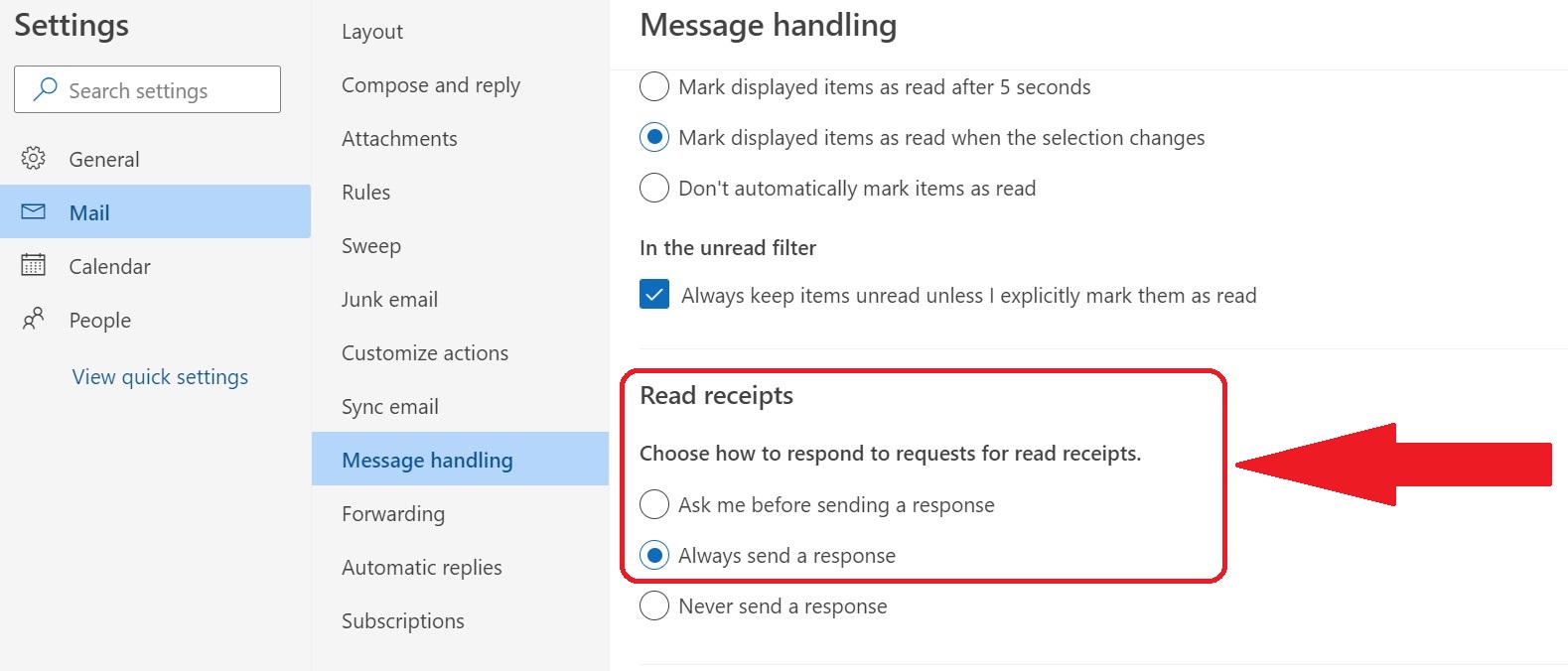
- Agora, clique em Salvar .
Com as etapas acima, você pode ler os recibos e determinar se o destinatário abriu seu e-mail ou não.
Como solicitar confirmações de leitura no Outlook em um PC
Você pode solicitar recibos de leitura no Outlook em qualquer Windows ou Mac PC usando as etapas a seguir. Observe que este método se aplica a um único e-mail enviado.

- Abra o Microsoft Outlook com seu ID de e-mail assinado ou crie um novo.
- Clique em “ Opções ” na parte superior da janela da mensagem antes de enviar o e-mail.
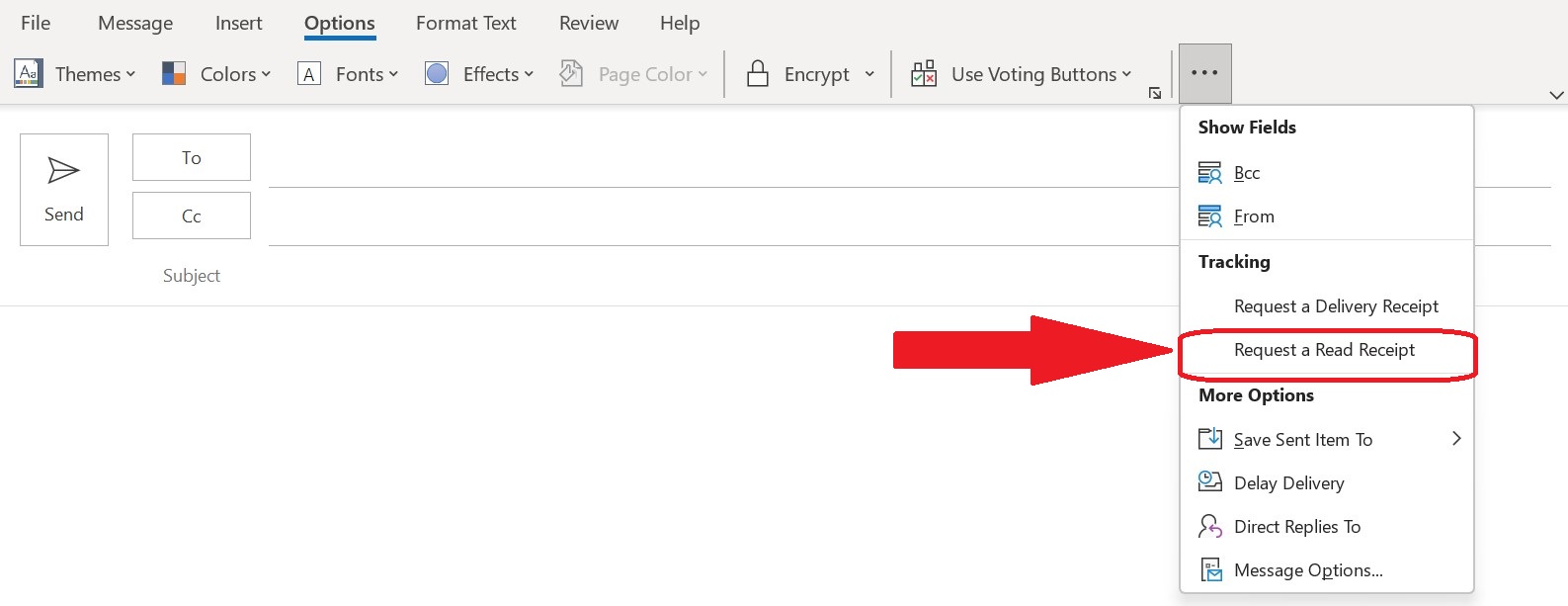
- Clique na caixa " Solicitar um recibo de leitura ".
- Envie a mensagem.
- Agora, toda vez que o destinatário abrir o e-mail enviado, você receberá uma resposta automática informando sobre isso.
Como solicitar confirmações de leitura para todos os e-mails enviados no Outlook em um PC
Você pode solicitar confirmações de leitura para cada e-mail enviado usando o Outlook em um computador Windows ou Mac. Veja como definir a solicitação de confirmações de leitura como padrão para todas as mensagens:
- Abra a guia Opções clicando na opção Arquivo localizada no canto superior esquerdo do Microsoft Outlook.
- Agora selecione a guia Correio.
- Localize a seção Solicitar todas as mensagens enviadas rolando para baixo até a seção Rastreamento.
- Escolha a caixa ao lado de Confirmação de leitura verificando se o destinatário visualizou a mensagem e clique em OK.
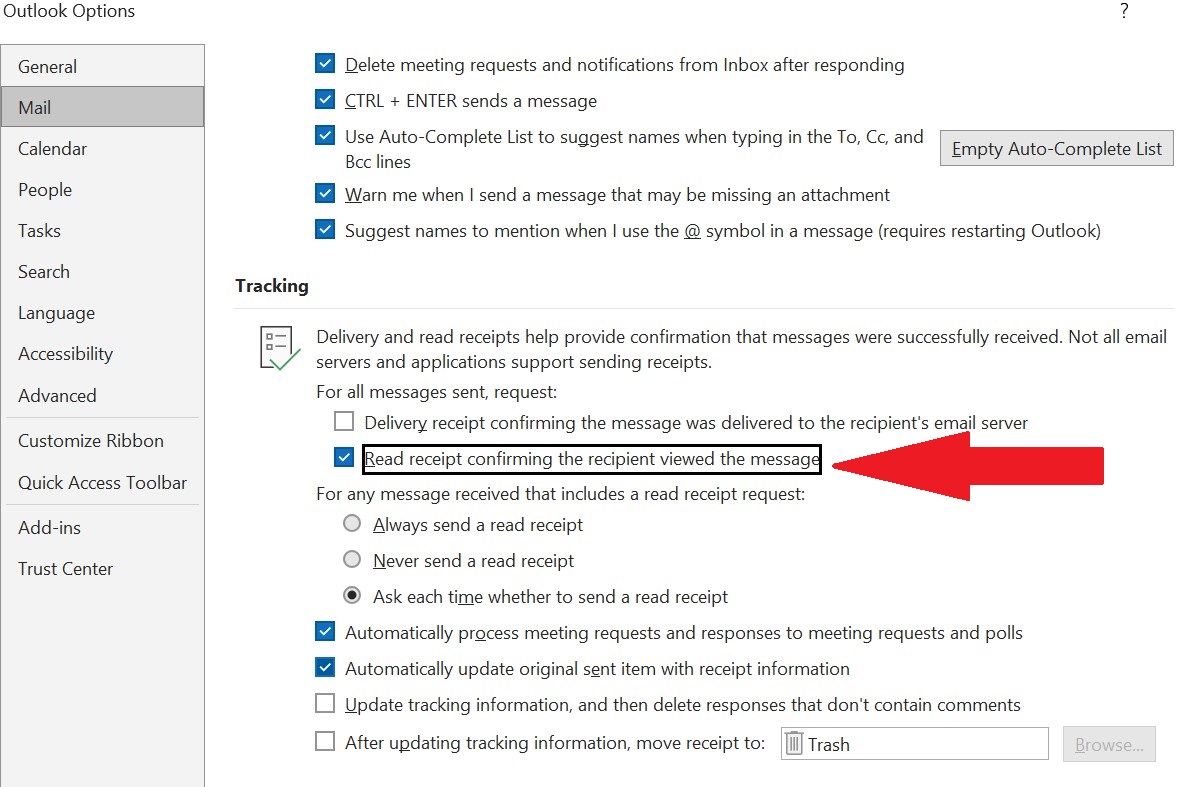
- A partir de agora, será solicitado um recibo para cada e-mail enviado.
Solicitar confirmações de leitura no Outlook é fácil e conveniente
Portanto, com todos esses métodos e etapas, você pode solicitar facilmente confirmações de leitura para todos os e-mails enviados com o Microsoft Outlook. Solicitar recibos de entrega e receber notificações quando o destinatário abre um e-mail não é um problema se o remetente e o destinatário usarem o Microsoft Outlook com Exchange Server.
Portanto, sempre use a versão mais recente do Microsoft Outlook. Recibos de entrega/leitura do Outlook e ferramentas de rastreamento de e-mail não podem garantir que o destinatário realmente leu e entendeu a mensagem. No entanto, as confirmações de entrega e leitura estão entre as ferramentas mais úteis que o Microsoft Outlook oferece. Esperamos que este guia seja útil para você.
Perguntas frequentes sobre solicitação de confirmação de leitura no Outlook
Como solicito uma confirmação de leitura no Outlook 365?
Se você deseja um recibo de entrega ou de leitura para seu e-mail no Outlook 365, siga estas etapas:
- Selecione ... no painel de composição da mensagem.
- Escolha Mostrar opções de mensagem .
- Escolha Solicitar confirmação de leitura ou Solicitar confirmação de entrega .
Como solicito uma confirmação de leitura no Outlook 2022?
Para solicitar uma confirmação de leitura no Outlook 2022, comece a redigir sua mensagem e selecione Opções > Solicitar confirmações > Solicitar uma confirmação de leitura . Depois de selecionar, escreva sua mensagem e clique em enviar. É isso! 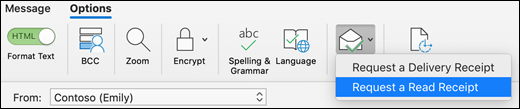
Como solicito uma confirmação de leitura para uma pessoa no Outlook?
Não, não é possível solicitar uma confirmação de leitura para apenas uma pessoa no Outlook quando você está enviando uma mensagem para um grupo de pessoas. Recibos de leitura individuais devem ser algo que a Microsoft deve considerar e trazer para o Outlook no futuro.
Como sei se um e-mail tem uma confirmação de leitura no Outlook?
Você pode acompanhar sua entrega e recibos de leitura no Outlook. As informações podem ser visualizadas abrindo os itens enviados e clicando duas vezes na mensagem. Em seguida, clique em Rastreamento . Juntamente com os nomes dos destinatários, você pode ver quando os recibos chegaram à sua caixa de entrada.
